2025 年如何在 PC 和手機應用程式上修復 YouTube 片段無法播放的問題
在過去的網路上,YouTube 是一個不可或缺的平台,以無數的影片吸引觀眾。然而,遇到「YouTube 應用程式無法播放影片」問題時的挫折感卻持續存在。
考慮到每月約有 19 億使用者,這個龐大的影片分享網站也難免會發生故障。在本指南中,我們將揭開「某些 YouTube 影片無法播放」背後的問題,並提供解決方案,以解決在電腦和手機上遇到的窘境。來看看 YouTube 影片無法播放的原因,以及如何有效地解決這種情況。
第一部分:如何在 PC 上修復某些 YouTube 影片無法播放的問題
如果您發現自己對於 YouTube 影片無法在 PC 上播放的問題感到無助,您可以採取幾個疑難排解步驟來解決問題。
修復方法 #1:清除瀏覽器快取記憶體和 Cookies
如果您遇到 YouTube 應用程式無法在電腦上播放影片的問題,其中一個解決方案是清除網頁瀏覽器的快取記憶體和 Cookies。長期累積的快取記憶體和 Cookies 會干擾影片播放。前往瀏覽器設定,找到清除快取記憶體和 Cookies 的選項,並消除這些臨時儲存的檔案。這可能有助於解決 YouTube 上影片播放的相關問題。
修復方法 #2:更新/重新安裝您的網路瀏覽器
如果清除快取和 Cookies 無法解決問題,請確保您的網頁瀏覽器是最新的。過舊的瀏覽器可能難以播放某些 YouTube 影片。檢查您的瀏覽器是否為最新版本,必要時進行更新。如果問題仍然存在,請考慮解除安裝瀏覽器,然後再重新安裝。這通常可以解決任何阻止在 YouTube 上流暢播放影片的任何潛在問題。
修復方法 #3:檢查您的網路連線
有時候,YouTube 影片無法在電腦上播放的原因可能與您的網路連線有關。打開其他網頁來驗證您的網路連接是否穩定。如果其他網頁載入正常,只有 YouTube 受到影響,則可能是該平台特有的問題。但是,如果有多個網頁受到影響,那麼您的網路連線就可能有問題,需要注意。
第二部分:為什麼我不能在 iOS 上播放 YouTube 影片及解決方案
網路問題:
您是否對 YouTube 應用程式無法在 iPhone 上播放影片感到沮喪?常見的罪魁禍首就是網路問題。要排除故障,請重設您的網路設定:
1.開啟「設定」:
啟動 iPhone 上的設定應用程式。
2.進入「一般」:
向下滑動並按一下「一般」功能表。
3.找到重設選項:
在「一般」功能表下,找到「轉移或重設」部分。
4.選擇「網路重設」:
從功能表中選擇「重設網路設定」。
5.確認:
確認重設 iPhone 上網路設定的動作。
離線解決方案:下載 YouTube 影片
如果您遇到 YouTube 片段無法播放的持續問題,請考慮下載影片以供離線觀看:
1.YouTube Premium 訂閱:
如果您是 YouTube Premium 訂閱者,請按一下影片下方的下載按鈕。
2.離線檢視:
從「下載」功能表存取下載的影片,可在沒有網際網路連線的情況下離線播放。
只要遵循這些步驟,您就可以解決一些 YouTube 影片無法在 iOS 裝置上播放等常見問題,確保更順暢的觀賞體驗。
第三部分:為什麼我不能用 Android 在 YouTube 上播放影片及解決方案
如果您想知道:「為什麼我的 Android 無法播放 YouTube 影片?」那麼您不是孤單的。YouTube 應用程式無法播放影片或某些 YouTube 影片無法播放等問題可能會令人沮喪。兩個常見的解決方案是重設網路設定和清除 YouTube 快取。
1.網路 (重設)
針對網路問題,請嘗試重設 Android 上的網路設定:
- 第一步:開啟「設定」應用程式。
- 第二步:搜尋「重設網路設定」。
- 第三步:找到選項以重設 Android 裝置上的網路設定。重設後,開啟 YouTube 檢查影片播放是否流暢。
2.快取記憶體 (清除)
如果您遇到 YouTube 影片因快取資料過多而無法播放的問題,請遵循以下步驟:
- 第一步:長按 YouTube 圖示,開啟應用程式資訊功能表。
- 第二步:找到「儲存空間和快取」選單查看累積的快取資料。
- 第三步:點擊「清除快取」清除多餘的資料。這有助於解決由於快取資料過多而導致的問題。
第四部分:修復影片問題的額外技巧
儘管有無數的疑難排解訣竅,線上影片串流仍可能不太順利,尤其是面臨 YouTube 應用程式無法播放影片、YouTube 影片無法播放,或是某些 YouTube 影片無法播放的挫敗感等問題時。
為了減少這些問題,一個實用的方法是直接將影片備份到您的裝置。HitPaw Univd (HitPaw Video Converter)是一款功能強大的工具,可簡化此過程,另外也有提供其他功能。
HitPaw Univd的特色:
將 YouTube 播放清單備份到電腦的步驟:
1.下載並開啟 HitPaw Univd:
首先,在電腦上下載並開啟 HitPaw Univd。進入「下載」標籤,選擇「下載播放清單」。

2.貼上播放清單 URL:
複製您想要的 YouTube 播放清單 URL 並貼到下載列表中。
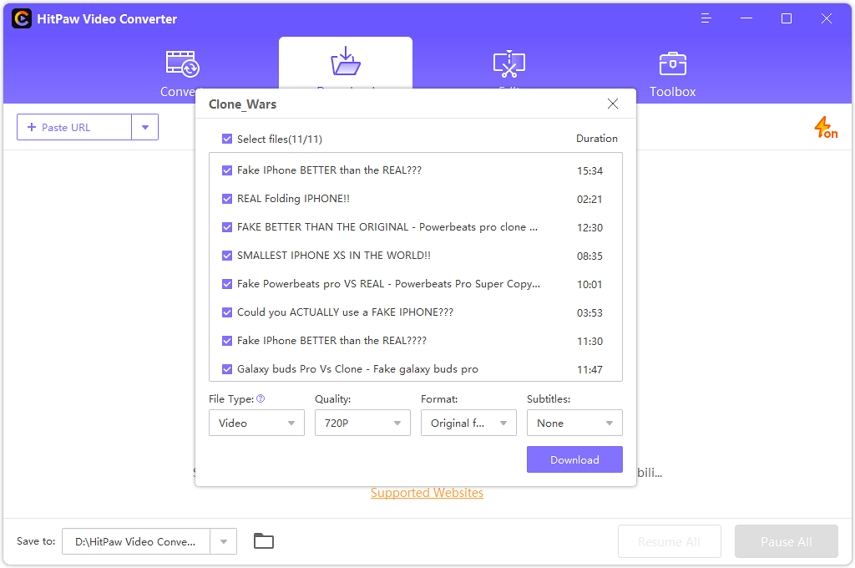
3.自訂下載偏好設定:
自訂您的喜好設定,可選擇特定影片,並為所有佇列中的影片選擇檔案類型、畫質、格式和字幕。

4.開始下載:
選定偏好設定後,按一下「下載」以開始下載所選的檔案。

5.存取下載的檔案:
完成下載後,在「已下載」標籤中找到您下載的檔案。

這個簡單直接的五步程序可確保您獲得無憂無慮的體驗,讓您在離線狀態下輕鬆享受所選的 YouTube 內容。
觀看以下影片以瞭解更多詳細資訊:
總結
要克服 YouTube 應用程式無法播放影片的挫折感,您會需要本指南中概述的各種疑難排解方法。無論您是遇到 YouTube 影片無法播放、特定影片無法使用的問題,或是面對「為什麼我無法在 YouTube 上播放影片」這個常見的疑問,這篇文章都提供了實用的解決方案。
若要獲得穩定的線上觀賞體驗,或選擇離線觀賞影片,請考慮使用HitPaw Univd。此多功能工具可確保可靠的連線,並增強您無縫享受 YouTube 內容的體驗,為 PC 和行動裝置上的影片播放難題提供全面的解決方案。













分享文章至:
選擇產品評分:
Joshua
HitPaw 特邀主編
熱衷於分享3C及各類軟體資訊,希望能夠透過撰寫文章,幫助大家瞭解更多影像處理的技巧和相關的AI資訊。
檢視所有文章留言
為HitPaw留下您的寶貴意見/點評